Cara Mengatasai Lupa Password Windows 10 Dengan Mudah dan Cepat | Gadget2Reviews.Com – Pastinya, Kalian sudah tidak asing lagi mendengar istilah “password”. Password adalah kumpulan karakter sebagai kode yang berfungsi untuk memberikan akses kontrol ke dalam suatu sistem. Selain itu, password juga bersifat rahasia, dimana tidak boleh ada orang lain yang boleh mengetahuinya.
Di era serba digital ini, hampir semua layanan mengharuskan penggunaan password. Misalnya saja, untuk bisa menggunakan berbagai macam sosial media yang ada sekarang ini, kalian membutuhkan username dan password yang berfungsi sebagai akun untuk bisa login. Dengan adanya password, tentunya data akun yang kalian punya akan menjadi suatu privasi yang harus selalu aman dan terjaga.
Seperti halnya juga pada komputer atau laptop windows 10, yang sudah menyediakan fitur password untuk penggunanya sebagai bentuk pengamanan laptop / PC ketika melakukan login screen. Password tersebut juga sangat diperlukan untuk bisa mengamankan file-file penting yang tersimpan pada laptop /PC kalian.
Baca juga : Cara Menutup Paksa Aplikasi Not Responding di Windows Dengan Mudah
Namun, bagaimana jika kalian lupa dengan password login screen itu? Jika hal itu terjadi, tentunya akan menyebabkan kalian tidak dapat login apalagi bisa menggunakan laptop / PC. Meskipun begitu, Kalian tidak perlu panik pada saat mengalami Lupa Password Windows 10. Kalian dapat mengatasi Lupa Password Windows 10 dengan menyimak penjelasannya di bawah ini.
Cara Mengatasai Lupa Password Windows 10 Dengan Mudah dan Cepat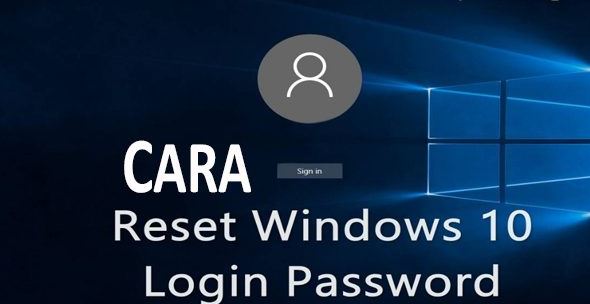
Nah, pada artikel kali ini kami akan menjelaskan 2 metode untuk mengatur ulang password login Windows 10. Yuk, kalian simak penjelasannya berikut.
Mengatasai Lupa Password Windows 10 Dengan Reset Password Akun Microsoft
Apabila Kalian pernah melakukan sinkronisasi sistem menggunakan Microsoft sebelumnya, maka Kalian akan dapat menghubungkannya kembali dengan mereset ulang password. Berikut langkah-langkah selengkapnya untuk mereset password windows 10 menggunakan akun Microsoft.
- Silahkan kalian klik link “I forgot my password“
- Kemudian kalian diminta untuk memasukkan karakter yang tertera pada jendela Recover your account, lalu klik Next.
- Pada jendela Verify your identity, Kalian akan diminta untuk melengkapi alamat email yang sudah terdaftar pada Microsoft sebelumnya, lalu klik Send Code. Hal ini dilakukan agar Microsoft bisa mengirimkan suatu kode untuk bisa memverifikasi akun kalian.
- Silahkan kalian masukkan kode yang sudah dikimkan ke alamat email Kalian, selanjutnya klik Next.
- Kemudian masukkan password baru yang Kalian inginkan. Selanjutnya, klik Next.
- Apabila seluruh langkah-langkah diatas sudah dilakukan dengan benar, nantinya akan muncul jendela bahwa password Kalian sudah berhasil diubah.
Akhirnya, Kalian akan diarahkan kembali ke halaman login screen dan Kalian sudah bisa memasukkan password yang baru saja Kalian ubah tersebut. Dengan begitu, Kalian tetap bisa menggunakan laptop atau PC tersebut.
Baca : Gagal Booting ? Ini Cara Mengatasi Automatic Repair Windows 10
Mengatasai Lupa Password Windows 10 Dengan Reset Password Akun Administrator
Kalian juga bisa mereset ulang password laptop / PC yang kalian lupa itu dengan menggunakan akun administrator. Cara selengkapnya adalah sebagai berikut.
- Klik kanan Start Menu, kemudian pilih Computer Management.
- Kemudian masuk ke menu Computer management (Local), lalu pilih System Tools.
- Pilih Local Users and Groups, kemudian klik pada pilihan Users.
- Klik kanan pada nama akun Kalian, kemudian pilih Set Password.
- Maka akan muncul pop-up “Set passowrd for…“, silahkan kalian klik Proceed.
- Silahkan kalian ketikkan password baru Kalian, jika sudah selesai memberikan password, lalu klik OK.
Dengan cara kedua ini, Kalian langsung bisa mereset password akun Kalian yang lupa menjadi password baru. Selain itu, Kalian juga bisa membuat password pada akun yang baru di laptop / PC.
Melalui perintah
Cara mengatasi lupa password Windows versi 10 yang satu ini tergolong mudah. Kalian hanya perlu menekan tombol CTRl+ALT+DELETE pada keyboard kalian. Dengan perintah ini, kalian bisa mengakses perintah untuk mengubah sandinya. Jika kalian sudah selesai mengganti, kalian bisa login menggunakan password yang baru saja kalian atur tersebut.
Informasi tambahan: PasswordHint
Jika kalian sering lupa akan password kalian, kalian bisa menyetel PasswordHint pada saat kalian membuat password. Passwordhint adalah sebuah fitur yang berguna untuk mengingatkan kalian akan password yang pernah kalian atur. Nah, dengan mengatur fitur ini, kalian bisa mengingat-ingat password pada saat kalian melupakannya. Sangat menguntungkan, bukan?
Password hint akan berguna untuk mencegah kalian dari lupa password. Jadi, jangan lupa untuk menggunakannya pada saat kalian ingin mengganti password sehingga bisa mencegah lupa password.
Sekarang, kalian tidak hanya tahu bagaimana mengatasi lupa password Windows 10, tapi juga mencegahnya lupa. Jika suatu saat kalian lupa password Windows versi 10, kalian bisa melakukan cara reset password windows 10. Jadi, masalah akan teratasi dengan mudah dan cepat.
Begitulah 3 cara yang dapat Kalian lakukan untuk mengatasi lupa password windows 10. Dengan begitu, Kalian tidak perlu lagi panik pada saat menghadapi masalah tersebut. Semoga artikel diatas bermanfaat bagi Kalian sehingga cara diatas dapat langsung Kalian praktekkan.
 Gadget2Reviews.Com Berita Teknologi Terbaru, Tutorials, Tips dan Trik
Gadget2Reviews.Com Berita Teknologi Terbaru, Tutorials, Tips dan Trik


